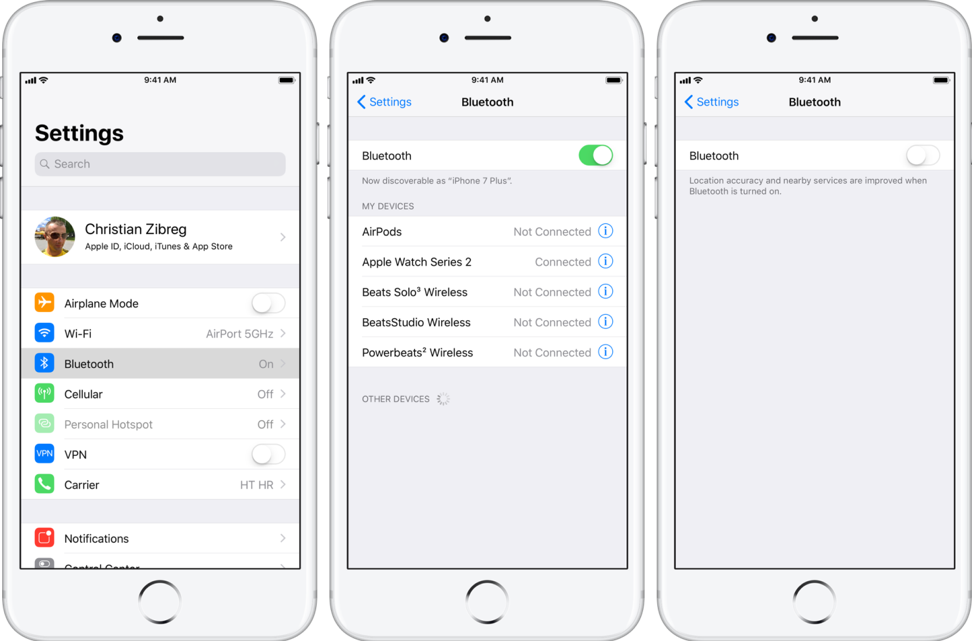
Этот пост поможет вам исправить ваш iPhone 5s, который продолжает отключаться от сети Wi-Fi. Узнайте, как решить проблему с падениями сети Wi-Fi.
Проблема случайных пропаданий Wi-Fi обычно связана с нестабильным сетевым сигналом. То же самое происходит, если сетевое оборудование, такое как беспроводной маршрутизатор или модем, испытывает случайные сбои прошивки. Худшая возможная причина — повреждение оборудования на используемом беспроводном маршрутизаторе или модеме, если не на самом устройстве. В этом посте рассматривается актуальная проблема iPhone 5s Wi-Fi, которая продолжает отключаться от сети Wi-Fi. Читайте дальше, чтобы узнать, что делать, если ваш телефон продолжает отключаться от Интернета.
Прежде чем мы продолжим, если вы ищете решение проблемы с вашим телефоном, попробуйте просмотреть наши страницы устранения неполадок, чтобы узнать, поддерживаем ли мы ваше устройство. Если ваш телефон находится в списке поддерживаемых нами устройств, перейдите на страницу устранения неполадок и найдите похожие проблемы. Не стесняйтесь использовать наши решения и обходные пути. Не волнуйся, это бесплатно. Но если вам все еще нужна наша помощь, заполните нашу анкету по проблемам iOS и нажмите «Отправить», чтобы связаться с нами.
Устранение неполадок iPhone 5s, который продолжает отключаться от сети Wi-Fi
Выполнение следующих решений поможет устранить факторы, связанные с программным обеспечением, которые вызывали случайные падения Wi-Fi на iPhone 5s. Учитывая, что основная причина может быть из-за сетевого оборудования или системы iPhone, оба устройства должны быть тщательно изучены. Не забудьте проверить подключение к сети Wi-Fi после выполнения каждого из этих выстроенных решений, чтобы выяснить, решена ли проблема.
Первое решение: выключите и включите модем / беспроводной маршрутизатор.
Работа с основным источником подключения к Интернету вашего iPhone, который является либо беспроводным маршрутизатором, либо режимом, обычно является первым рекомендуемым подходом при устранении проблем с подключением к Wi-Fi, включая случайные отключения Wi-Fi. Как и ваш iPhone, модем или беспроводной маршрутизатор также приводит к небольшим сбоям встроенного программного обеспечения, и когда это происходит, возникают различные проблемы с подключением. Простым, но очень эффективным решением этих проблем является так называемый цикл питания сетевого оборудования. И вот как это делается:
- Выключите модем / беспроводной маршрутизатор, как обычно.
- Когда он выключен, отсоедините его адаптер переменного тока от источника питания и держите его отключенным от 30 секунд до 1 минуты.
- По истечении указанного времени снова включите его и включите.
- Подождите несколько секунд, пока все световые индикаторы модема / маршрутизатора не станут стабильными и сигнал Wi-Fi не станет устойчивым.
Чаще всего незначительные ошибки подключения Wi-Fi исправляются с помощью этой настройки, поэтому это рекомендуемое решение для большинства поставщиков интернет-услуг. Просто убедитесь, что ваш iPhone не слишком далеко от беспроводного маршрутизатора. Обратите внимание, что близость также имеет значение, когда дело доходит до стабильности Wi-Fi. Чтобы исключить это, подойдите ближе к беспроводному маршрутизатору или модему и посмотрите, внесет ли это какие-либо положительные изменения.
Как починить iPhone 5 без подключения к интернету
Второе решение: перезагрузите ваш iPhone 5s (программный сброс).
Глюки программного обеспечения, влияющие на систему Wi-Fi телефона, являются следующими факторами, которые должны исключить, если предыдущий метод не решил проблему. И это при перезагрузке телефона или выполнении программного сброса на вашем iPhone 5s. Это очищает любые поврежденные сетевые кэши и обновляет операционную систему. Если вы этого еще не сделали, выполните мягкую перезагрузку вашего iPhone, выполнив следующие действия:
- Нажмите и удерживайте кнопку питания (режим сна / пробуждение) в верхней части телефона в течение нескольких секунд.
- Отпустите кнопку, когда появится слайдер Power Off. IPhone будет выключен.
- Через несколько секунд нажмите и удерживайте кнопку питания (режима сна / пробуждения), пока не появится логотип Apple, а затем отпустите кнопку.
Позвольте вашему телефону завершить загрузку и подключиться к Wi-Fi. Затем дайте ему некоторое время, чтобы проверить, станет ли соединение Wi-Fi стабильным.
Третье решение: отключите и снова подключитесь к сети Wi-Fi.
Другое простое решение для небольших проблем с подключением к сети Wi-Fi — отключение Wi-Fi на несколько секунд, а затем снова его включение. Это как отключение телефона от сети Wi-Fi, а затем повторное подключение. Выполнение этой настройки эффективно устраняет незначительные сбои, влияющие на беспроводную систему телефона, которые могли бы вызвать симптомы. Просто следуйте этим шагам:
- На главном экране нажмите «Настройки».
- Выберите Wi-Fi.
- Переключите переключатель Wi-Fi, чтобы отключить эту функцию.
- Через несколько секунд снова переключите переключатель, чтобы снова включить Wi-Fi.
Если ваш iPhone не подключается автоматически, вам нужно вручную подключиться к сети Wi-Fi, чтобы вернуться в интернет и использовать Интернет.
Как исправить проблемы с сопряжением Bluetooth в iPhone 5s после обновления iOS
Четвертое решение: используйте трюк в режиме полета, чтобы исправить iPhone 5s, который продолжает отключаться от сети Wi-Fi.
Многим людям также удавалось справляться с различными типами проблем с Wi-Fi, выполняя старый трюк в режиме полета. Он работает, быстро перезагружая беспроводные функции вашего телефона, включая соединения Bluetooth и Wi-Fi. Это также устраняет мелкие ошибки, которые вызывали конфликты с сетевой системой Wi-Fi телефона. Если вы хотите попробовать это, вот как это делается:
- На главном экране нажмите «Настройки».
- Выберите Режим полета.
- Затем переключите переключатель, чтобы включить режим полета. Это отключает беспроводные радиостанции iPhone, и соответствующие функции отключаются.
- Когда режим полета включен, перезагрузите / перезапустите iPhone.
- После перезагрузки вернитесь в меню «Настройки» -> «Режим полета».
- Затем переключите переключатель режима полета, чтобы снова отключить режим полета.
После выключения режима полета снова включите Wi-Fi, чтобы снова подключиться к сети Wi-Fi и вернуться в онлайн.
Пятое решение: забудьте о сети Wi-Fi с вашего iPhone 5s.
Симптомы пропадания или случайного отключения Wi-Fi, которые связаны с повреждением сети Wi-Fi, не могут быть устранены с помощью предыдущих методов. Чтобы устранить симптомы, связанные с поврежденной сетью Wi-Fi, необходимо забыть или удалить сеть Wi-Fi. Просто следуйте этим шагам:
- Нажмите «Настройки» на главном экране, чтобы начать работу.
- Нажмите Wi-Fi и убедитесь, что переключатель Wi-Fi включен.
- Прокрутите вниз до списка сохраненных сетей Wi-Fi и найдите имя сети / SSID, к которому подключен ваш iPhone 5s.
- Выберите сеть Wi-Fi, затем нажмите значок информации «i» рядом с ней.
- Нажмите «Забыть эту сеть», чтобы удалить сеть из каталога беспроводной сети вашего телефона.
- При появлении запроса коснитесь параметра, чтобы подтвердить, что вы хотите удалить сеть Wi-Fi.
Также удалите все другие сохраненные сети Wi-Fi, которые не используются, чтобы предотвратить их конфликты с выбранной сетью Wi-Fi.
Шестое решение: сброс настроек сети на вашем iPhone 5s.
Если ваш iPhone 5s все еще продолжает отключаться от сети Wi-Fi, прибегнуть к перезагрузке можно считать одним из следующих возможных решений. Существует несколько типов сброса, которые вы можете выполнить на своем телефоне, но наиболее актуальным является сброс настроек сети. Это очистит все ваши текущие конфигурации сети, включая сохраненные сети Wi-Fi, соединения Bluetooth, APN и другие настройки сети. Все связанные с этим ошибки также устраняются в процессе, включая симптомы случайных отключений Wi-Fi. Вот как это делается:
- На главном экране нажмите «Настройки».
- Прокрутите и нажмите Общие.
- Нажмите на Сброс.
- Выберите опцию Сброс настроек сети.
- Введите ваш пароль, если будет предложено.
- Нажмите, чтобы подтвердить, что вы хотите сбросить настройки сети на вашем телефоне.
Ваш телефон перезагрузится после завершения сброса, а затем загрузит сетевые конфигурации по умолчанию. Чтобы вернуться в онлайн, вам нужно настроить сеть Wi-Fi и восстановить соединение, как в первый раз.
Как исправить iPhone 5, который продолжает терять сигнал Wi-Fi
Седьмое решение: обновите iOS до последней доступной версии.
Обновления могут также содержать необходимое исправление, особенно если проблема связана с некоторыми упрямыми сетевыми ошибками и системными ошибками. Более быстрый способ проверить наличие нового обновления iOS — через настройки iPhone, выполнив следующие действия:
- На главном экране нажмите «Настройки».
- Выберите General.
- Нажмите «Обновление программ».
- Если доступно обновление, прочитайте и просмотрите информацию, а затем следуйте инструкциям на экране для загрузки и установки обновления.
Кроме того, вы можете использовать iTunes для обновления вашего iPhone вручную на компьютере. Это, вероятно, то, что вам нужно, учитывая, что ваш iPhone случайно отключается от сети Wi-Fi. Просто убедитесь, что ваш компьютер имеет стабильное подключение к Интернету. Затем выполните следующие действия, когда у вас все настроено для обновления телефона:
- Подключите свой iPhone к компьютеру.
- Затем откройте iTunes.
- Выберите свой iPhone 5s, когда он появится в iTunes.
- Нажмите панель «Сводка».
- Затем нажмите кнопку, чтобы проверить наличие обновлений.
- Если доступно новое обновление, нажмите кнопку «Скачать и обновить».
- Введите ваш пароль, когда вас попросят продолжить.
Затем следуйте инструкциям на экране, чтобы завершить обновление iPhone через iTunes.
В крайнем случае: сотрите свой iPhone 5s и установите его как новый.
Вероятно, проблема, с которой вы сталкиваетесь, связана с какой-то сложной системной ошибкой, учитывая, что ваш iPhone все еще продолжает отключаться от сети Wi-Fi после исчерпания всех предыдущих методов. Если вы хотите продолжить устранение неполадок, создайте резервную копию всех важных данных, а затем выполните следующие действия, чтобы восстановить заводские настройки iPhone 5s:
- На главном экране нажмите «Настройки».
- Нажмите Общие.
- Выберите Сброс.
- Нажмите Стереть все содержимое и настройки из указанных параметров.
- Если потребуется, введите свой пароль для продолжения.
- Затем нажмите, чтобы подтвердить, что вы хотите стереть свой iPhone и восстановить заводские настройки.
Вы также можете использовать iTunes, чтобы вручную стереть и восстановить ваш iPhone из предыдущей резервной копии iOS. Обычно это необходимо, если проблема началась с обновления, и ни одна из предыдущих процедур не смогла ее исправить. Для этого вам понадобится компьютер под управлением Windows или Mac, который подключен к Интернету и на котором установлена последняя версия приложения iTunes. Не забудьте создать резервную копию данных iPhone в iTunes, а затем, когда будете готовы, выполните следующие действия:
- Откройте iTunes на компьютере, чтобы начать.
- Затем подключите iPhone к компьютеру с помощью USB-кабеля / молнии от Apple.
- Подождите, пока iTunes распознает ваш iPhone и начнет синхронизацию.
- Выберите свой iPhone, когда он появится в iTunes. Просто нажмите на его значок.
- Нажмите кнопку, чтобы восстановить резервную копию.
- Найдите файл резервной копии iOS, с которого вы хотите восстановить ваш iPhone.
- Затем нажмите Восстановить.
Следуйте остальным подсказкам на экране, чтобы завершить процесс восстановления системы. После сброса вы можете использовать мастер запуска, чтобы настроить сеть iPhone и Wi-Fi как новую.
Как исправить проблемы с электронной почтой iPhone 5s после обновления iOS, не может отправлять / получать электронные письма
Ваш iPhone 5s все еще отключается от сети Wi-Fi?
Ваш iPhone 5s, вероятно, в конечном итоге будет иметь ту же проблему при сбоях Wi-Fi или случайных отключениях Wi-Fi, если на его сетевых компонентах присутствует повреждение оборудования. В обычных сценариях вышеупомянутые решения обычно достаточно хороши, чтобы решать связанные с программным обеспечением проблемы с подключением Wi-Fi на iPhone, в том числе те, которые отмечены одинаковыми признаками при случайных или частых отключениях Wi-Fi. На данный момент ваш следующий вариант — сервис. Вы можете взять свой iPhone в ближайший авторизованный сервисный центр Apple для оценки оборудования. Если вы подозреваете, что произошел сбой беспроводного маршрутизатора или модема, вы можете отправить его в сервисный центр или попросить вашего интернет-провайдера выполнить удаленную перезагрузку сетевого устройства.
Вы также можете сообщить о проблеме в службу поддержки Apple, особенно если это проблема после обновления, которая не может быть устранена ни одной из начальных процедур.
связаться с нами
Мы стремимся помочь нашим читателям решить проблемы с их телефонами, а также научиться правильно использовать их устройства. Так что, если у вас есть другие проблемы, вы можете посетить нашу страницу устранения неполадок, чтобы вы могли самостоятельно проверить статьи, которые мы уже опубликовали, и которые содержат решения общих проблем. Кроме того, мы создаем видео, чтобы продемонстрировать, как все делается на вашем телефоне. Посетите наш канал Youtube и подпишитесь на него. Благодарю.
Оцените статью!
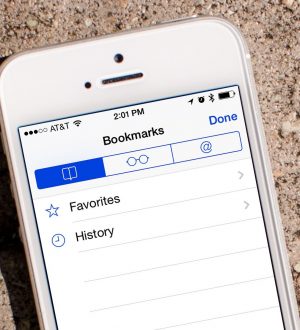
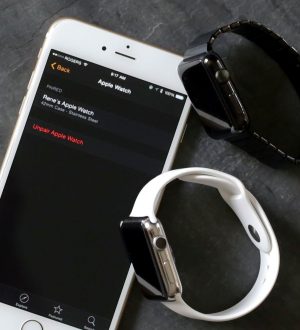
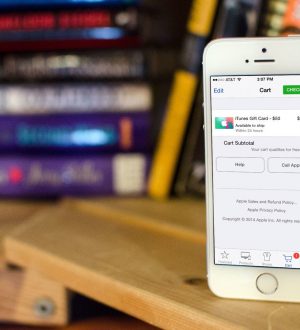
Отправляя сообщение, Вы разрешаете сбор и обработку персональных данных. Политика конфиденциальности.